학생 과제물 검토 iframe을 사용하면 교사가 학생을 채점하고 검토할 수 있습니다.
제출할 수 있습니다. 이 가이드에서는
클래스룸의 사용자 경험을 개선하여
부가기능 콘텐츠가 표시되는 스페이스입니다. 필수 입력란입니다.
studentWorkReviewUri 부가기능 첨부파일을 만들 때
활동 유형 첨부파일을 제공합니다. 이 리소스는 교사가
특정 학생의 부가기능 첨부파일을 열 때
클래스룸 UI의 채점
이 보기에서 교사는 채점하고, 과제물을 학생에게 돌려줄 수 있습니다 (그림 1).
선생님은 사이드바에서 성, 이름, 성, 순으로 학생을 정렬할 수 있습니다. 과제 상태 (예: 할당됨, 제출됨, 채점됨) 교사는 개별 성적을 수정할 수 있습니다.
사이드바에서 교사는 학생을 선택하고 돌려주기를 클릭하여 돌아갈 수 있습니다. 과제를 선택한 학생에게 보내거나, 봉투 아이콘을 클릭하여 선택한 학생에게 이메일을 보냅니다. 있습니다. 교사는 드롭다운을 클릭하여 과제를 선택합니다.
페이지의 기본 섹션에는 과제 상태를 번호가 매겨진 분석이 표시됩니다. 과제에 첨부파일이 포함된 경우 첨부파일의 미리보기가 표시됩니다. 표시됩니다.
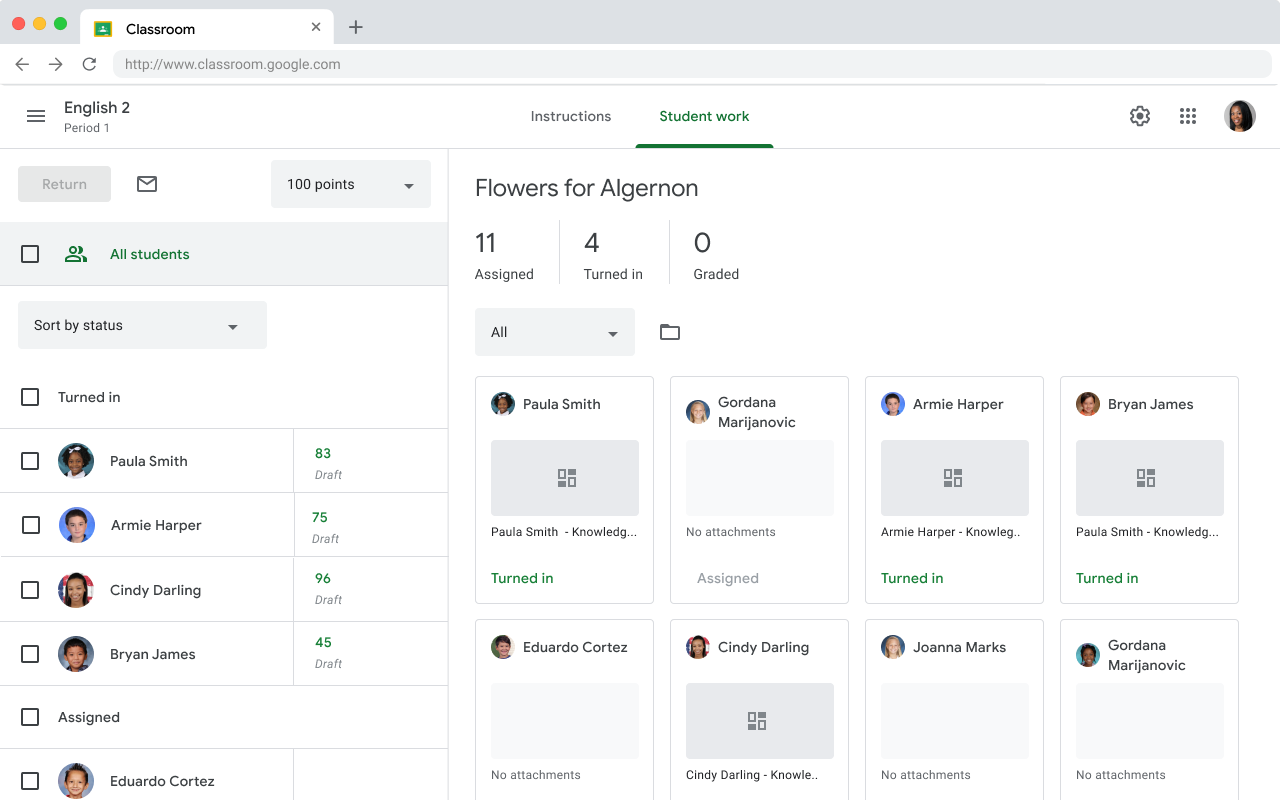 그림 1. Search Ads 360의
모든 학생과 모든 학생의 미리보기를 보여주는 교사 UI 첨부파일을 들을 수 있습니다.
그림 1. Search Ads 360의
모든 학생과 모든 학생의 미리보기를 보여주는 교사 UI 첨부파일을 들을 수 있습니다.
개별 학생의 과제물 보기
교사는 학생의 첨부파일 미리보기를 클릭하여 개별 학생의 첨부파일과 제출할 수 있습니다. 학생 과제물 리뷰 iframe이란 회색 영역)이 표시됩니다 (그림 2). 교사는 채점 도구를 사용하여 채점 학생별로 활동 첨부 파일을 공유할 수 있습니다. 활동 첨부파일은 교사들이 학생 과제물을 볼 수 있습니다.
학생 과제물 리뷰 iframe 및 '파일' 섹션의 콘텐츠가 표시되는 유일한 위치입니다. 페이지의 다른 모든 섹션 클래스룸에서 관리하며 수정할 수 없습니다.

그림 2. 학생 섹션에 있는 특정 학생의 과제물을 포함한 채점 UI 과제물 검토 iframe 및 첨부파일 보기, 성적 설정, 추가 옵션 있습니다.
교사는 학생 과제물 검토 iframe을 사용하여 학생 과제물을 보고 채점합니다. 이 작업에는 부가기능 첨부파일과 관련된 학생 제출물이 포함됩니다. 최소한 학생의 제출물 또는 제출물의 채점된 기록은 반드시 다음 기간 이내에 학생 과제물 검토 iframe이 필요합니다.
교사가 다음 작업 중 일부를 수행하도록 허용할 수 있습니다. 학생 과제물 검토 iframe 내 또는 링크에서 확인할 수 있습니다.
- 학생 제출물에 수동으로 표시, 댓글 달기 또는 채점하기
- 학생 제출물에 대한 추가 세부정보 보기
- 주석 또는 답안과 같은 과제 관련 정보를 봅니다.
- 수업 평균 또는 일반적인 오답과 같은 과제 수준 통계 보기 있습니다.
교사는 채점 UI에서 반환하거나 다음 방법으로 여러 학생에게 과제를 돌려줍니다. 아이콘을 클릭하여 두 명 이상의 학생이 있을 수 있습니다.
하나의 과제에 여러 첨부파일이 있을 수 있음을 기억해야 합니다. 채점할 수 있습니다. 채점 UI 뷰에서 교사는 사이드바를 사용하여 첨부파일 간 이동 사이드바에는 성적을 변경하고, 과제의 총점을 변경하거나, 비공개 댓글을 추가하여 있습니다.
클래스룸에 성적 다시 동기화
부가기능을 사용하면 API 호출을 사용하여 성적을 클래스룸에 동기화할 수 있습니다. 개별 첨부파일에 첨부하기 동기화된 성적 표시는 클래스룸 채점 UI 선택사항으로 버튼을 표시할 수도 있습니다. 교사가 성적을 동기화할 수 있는 학생 과제물 검토 iframe
